选择对象后进入动画选项卡,可添加淡入、飞入等效果;2. 通过动画窗格调整顺序、时间与触发方式,合理使用以增强演示节奏感。
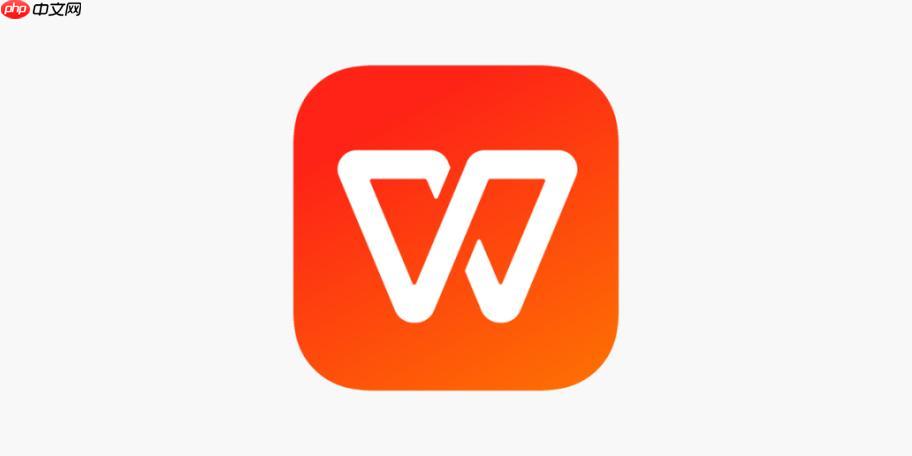
在WPS演示中添加动画效果,能让幻灯片内容更生动、更具吸引力。操作简单,适合日常办公、教学或汇报使用。
打开WPS演示文稿,点击你想添加动画的文本框、图片、形状或其他元素。确保对象已被选中,四周出现控制点,表示已激活。
顶部菜单栏中找到“动画”选项卡,点击进入。这里提供了多种动画类型,包括进入、强调、退出和路径动画。
在动画库中选择一个效果,例如“淡入”、“飞入”或“弹跳”。点击后即应用到所选对象。可再次点击“效果选项”调整方向、样式等细节。
使用右侧的“动画窗格”查看所有动画列表。在窗格中可拖动调整播放顺序,双击动画项可设置延迟时间、持续时间或触发条件(如单击时开始或上一动画之后自动播放)。
基本上就这些。合理使用动画能让演示更有节奏感,但避免过度堆砌,保持简洁专业。
以上就是WPS演示如何添加动画效果_WPS演示添加动画效果的操作流程的详细内容,更多请关注php中文网其它相关文章!

每个人都需要一台速度更快、更稳定的 PC。随着时间的推移,垃圾文件、旧注册表数据和不必要的后台进程会占用资源并降低性能。幸运的是,许多工具可以让 Windows 保持平稳运行。




Copyright 2014-2025 https://www.php.cn/ All Rights Reserved | php.cn | 湘ICP备2023035733号